Det är avgörande att ha tillgång till pålitlig information för att kunna fatta välgrundade beslut. Verktyget "Browse" ger dig ett utmärkt sätt att samla värdefulla data om konkurrenter och marknaden. I denna handledning lär du dig hur du enkelt och effektivt kan hantera Browse för att utveckla din företagsstrategi och hålla koll på viktiga trender och utveckling.
Viktigaste insikter
- Browse möjliggör extrahering av data från olika webbplatser i realtid.
- Du kan samla information om konkurrenter för att alltid ligga ett steg framåt.
- Verktyget kräver ingen programmeringskunskap, vilket gör det användarvänligt.
- Med anpassade aviseringar kan du informeras när viktiga ändringar sker på de övervakade sidorna.
Steg-för-steg-guide
Steg 1: Logga in på Browse
Först måste du logga in på Browse. Gå helt enkelt till webbplatsen och klicka på "Komma igång".
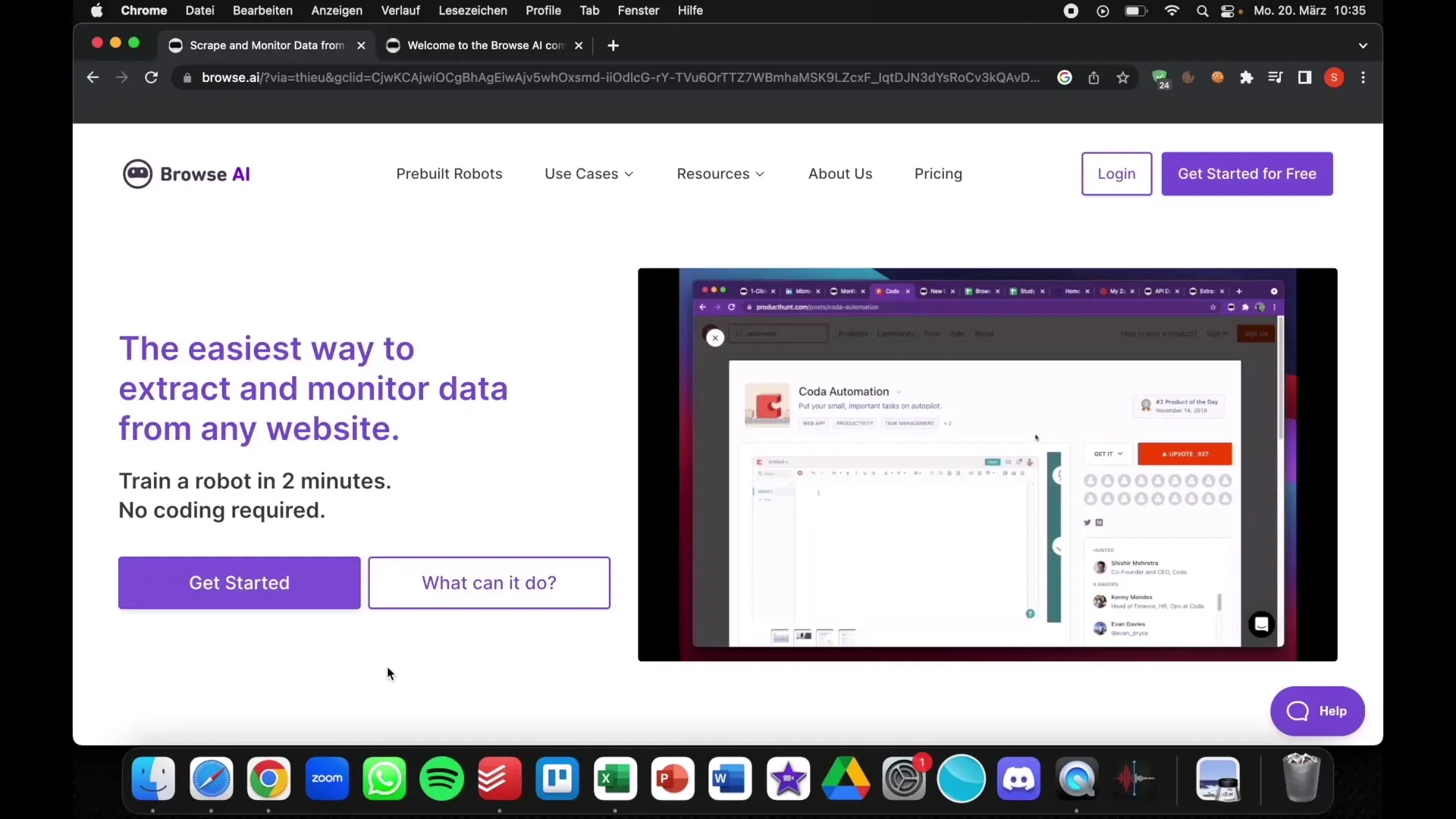
Steg 2: Skapa ett användarkonto
Efter att ha klickat uppmanas du att logga in med ditt Google-konto. Ange de nödvändiga uppgifterna och välj din yrkeskategori. Om du är egenföretagare kan du fylla i fältet därefter.
Steg 3: Första guidningen på plattformen
När du har loggat in skickas du till en introduktionssida. Här ser du de grundläggande funktionerna hos Browse och olika exempellänkar som hjälper dig att hålla koll.
Steg 4: Lägg till en webbplats för övervakning
Nu vill du lägga till en webbplats från vilken du vill extrahera data. Skrolla helt enkelt till huvudsidan och infoga länken till webbplatsen du vill övervaka. Till exempel bör du lägga till länken från en relevant konkurrent eller produktsida.
Steg 5: Konfigurera datainsamling
Nu handlar det om att konfigurera din första datainsamling. Klicka på "Starta inspelningsuppgifter". Detta låter dig ladda ner Chrome-tillägget som hjälper dig med datainsamlingen.
Steg 6: Installera Chrome-tillägget
Efter att du har installerat tillägget måste du ge det nödvändiga behörigheter. Detta inkluderar tillstånd att använda din webbläsarhistorik för att få åtkomst till önskad data.
Steg 7: Välj datafält
Nu kan du välja specifika data som du vill extrahera. Klicka på det område på webbplatsen från vilket du behöver information. Se till att välja hela relevanta området, inte bara en liten del.
Steg 8: Namnge datafält
Efter att du har valt datan måste du ge ett namn åt det sparade datafältet. Till exempel: "Instagram-följare" eller "Priser". Klicka på "Enter" för att slutföra processen.
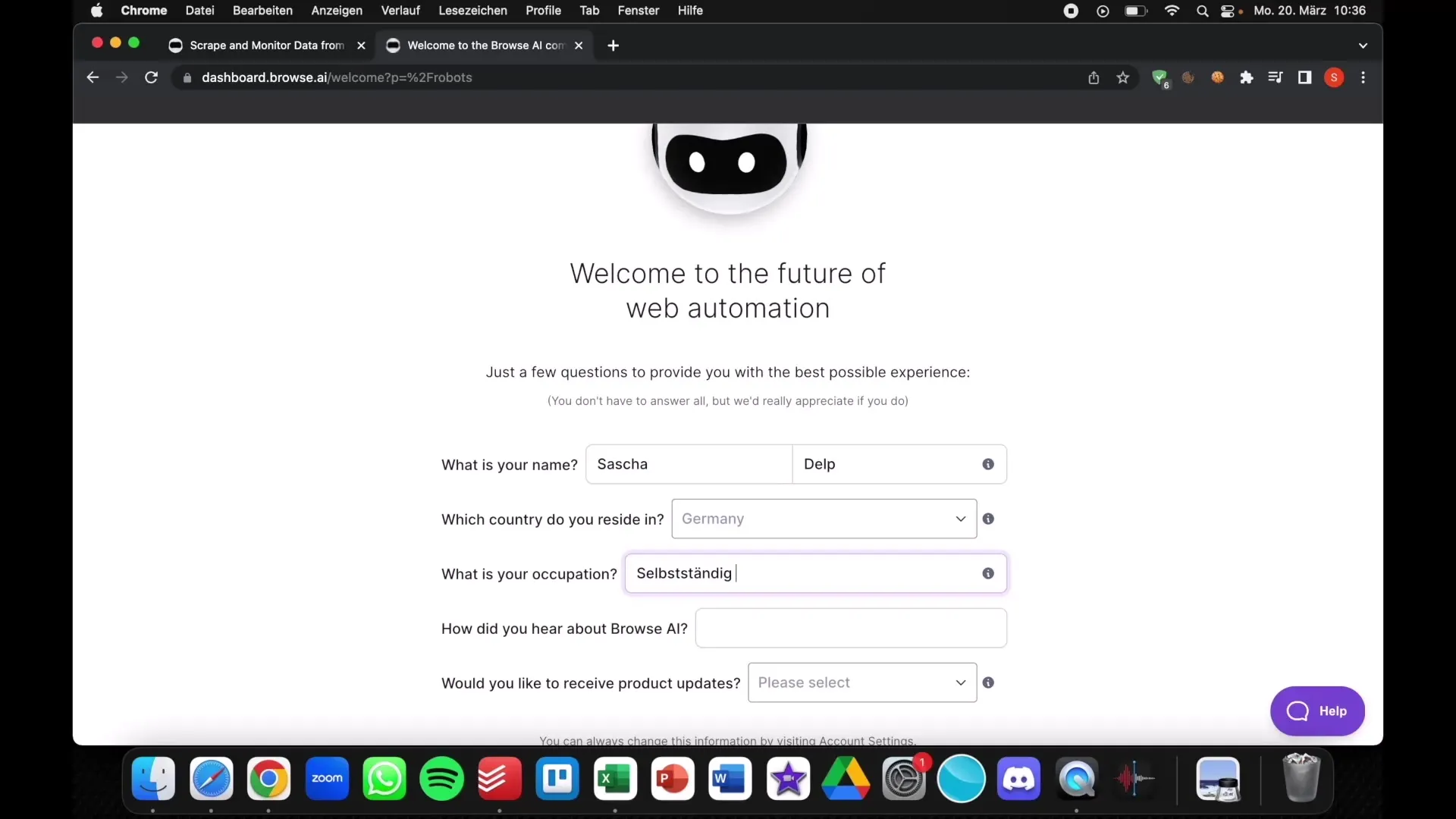
Steg 9: Slutför datainsamlingen
Nu när allt är inställt kan du avsluta datainsamlingen. Du har möjlighet att göra ytterligare ändringar eller spara den insamlade informationen.
Steg 10: Exportera data
Den insamlade informationen kan nu laddas ned i olika format, som t.ex. CSV. Det gör det enkelt att bearbeta informationen i Excel eller andra verktyg.
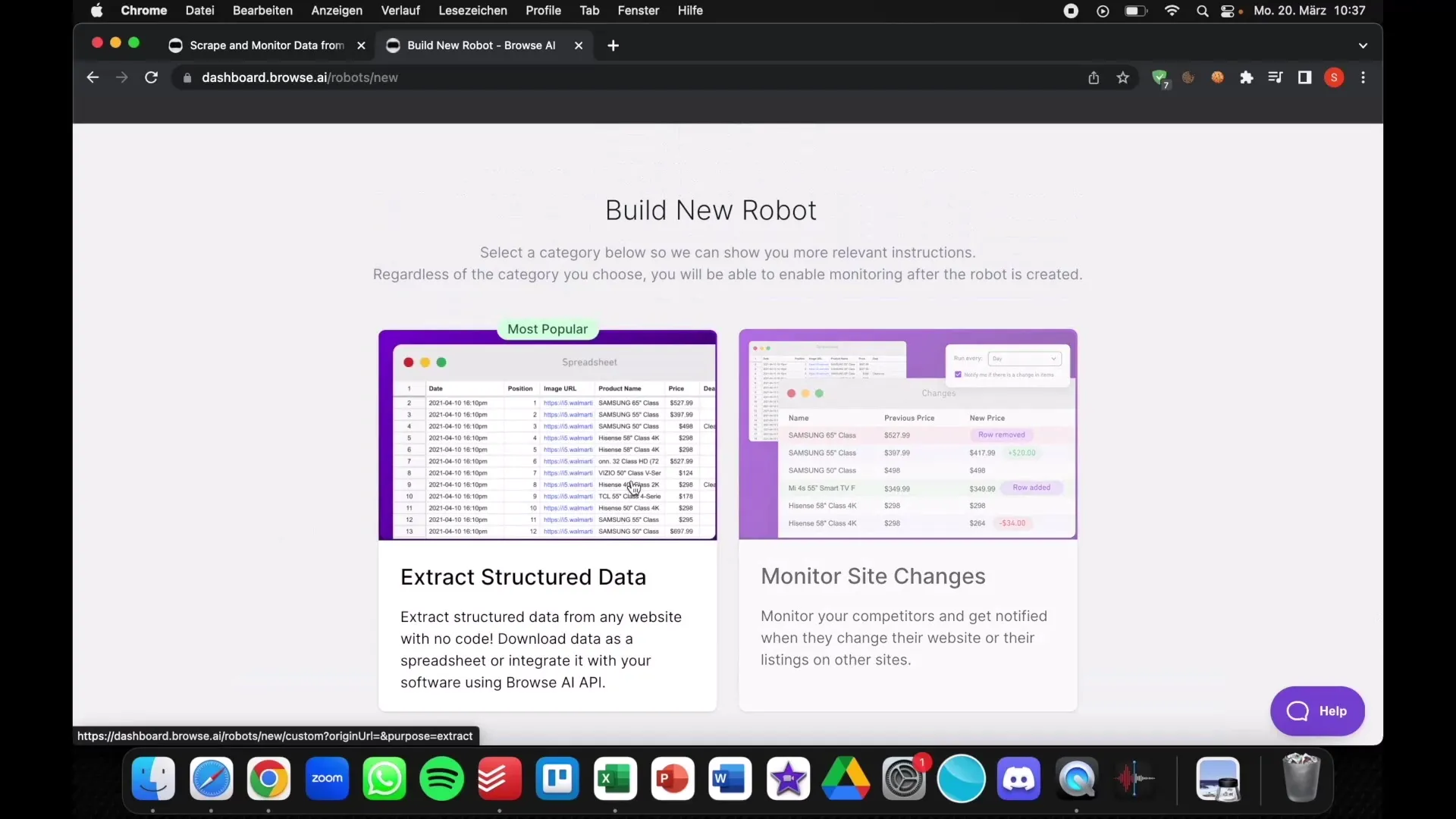
Steg 11: Konfigurera aviseringar
En av de bästa funktionerna i Browse är möjligheten att skapa aviseringar för ändringar på de övervakade webbplatserna. Du kan välja om du vill bli informerad en gång dagligen, varje timme eller med kortare intervaller.
Steg 12: Användning av erhållen data
Nu kan du använda den insamlade och uppdaterade datan för att fatta strategiska beslut. Analysera trender, jämför priser eller övervaka dina konkurrenters aktiviteter direkt på din översikt.
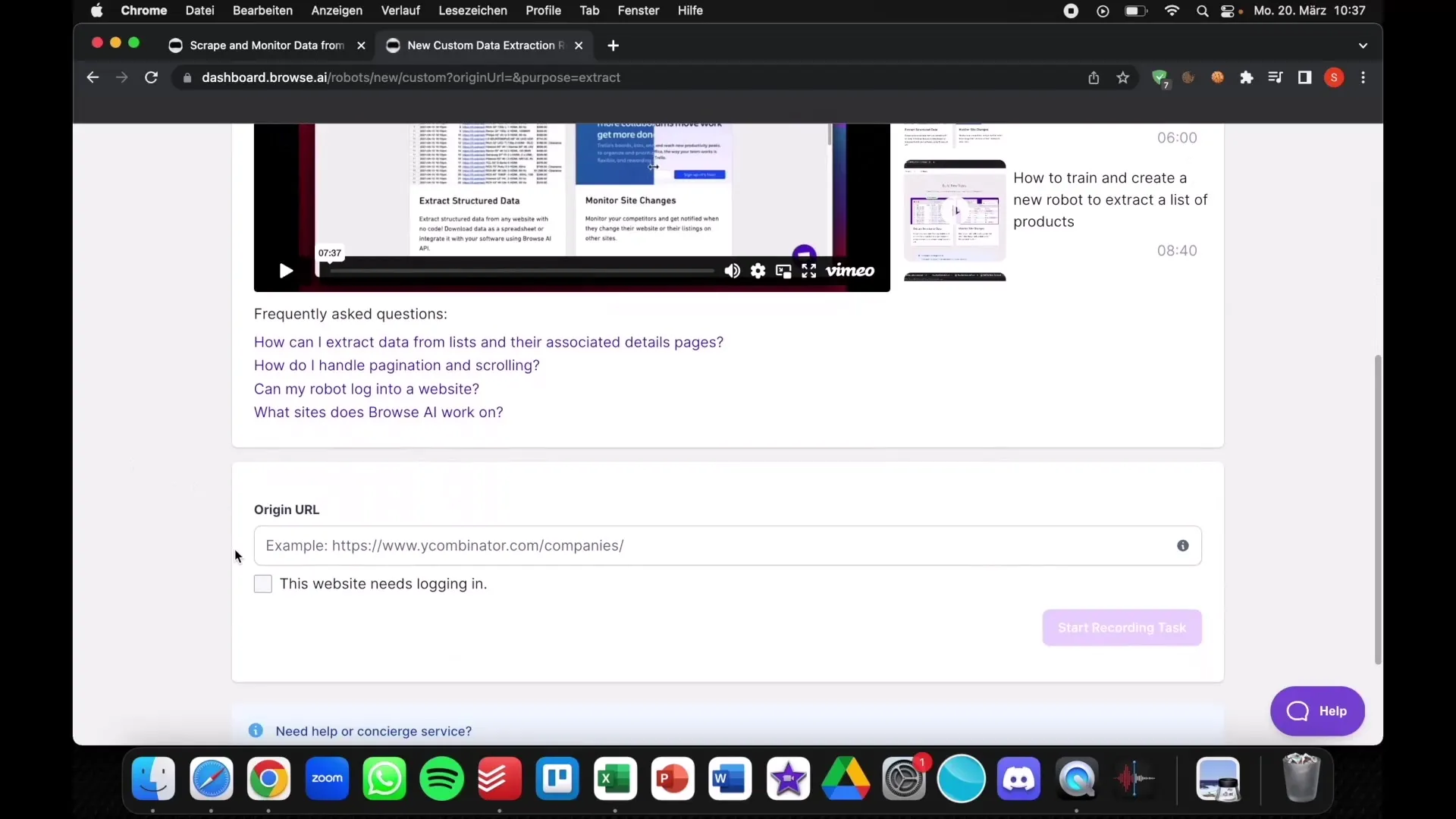
Sammanfattning
I den här handledningen har du lärt dig hur du hanterar Browse för att extrahera data från webbplatser och använda den informationen till din fördel. Från att logga in och konfigurera till att exportera och analysera - Browse ger dig verktygen för att fatta informerade beslut inom din bransch och alltid vara ett steg före.
Vanliga frågor
Vad är Browse?Browse är ett verktyg för dataskörd som låter dig extrahera information från webbplatser.
Behöver jag tekniska kunskaper för att använda Browse?Nej, Browse är användarvänligt och kräver inga programmeringskunskaper.
Hur ofta kan jag få aviseringar?Du kan ställa in aviseringar för dagliga, timvisa eller ännu mer frekventa uppdateringar.
Kan jag exportera de insamlade datan?Ja, den insamlade datan kan laddas ner i olika format som CSV.


